- 软件大小:9.94M
- 软件语言:中文
- 软件类型:国产软件
- 软件类别:免费软件 / FTP 工具
- 更新时间:2023-03-21 21:35
- 运行环境:Win7, Win8, Win10
- 软件等级:

- 软件厂商:
- 官方网站:https://www.netsarang.com/

2.61M/中文/0.0
1.46M/中文/10.0
7.76M/中文/3.3
2.62M/中文/10.0
3.50M/英文/10.0
xftp6中文基于最新版制作,免安装,也不需要什么注册码、产品密钥,更不用担心评估期已过,打开就可以使用,小编亲测!并且downcc还带来了xftp6使用教程供大家参考学习,还提供配套的xshell6哦!
xftp6是一款十分好用的FTP电脑客户端软件,这款软件能够完美支持SFTP、FTP传输,这款软件具有快捷、快速、便捷等特点,深受广大用户的喜爱。在Xftp6这个版本中,对同步这个功能进行了增强,可让您的本地文件以及远程文件同步更新,同时,软件也在文件传输的过程中增强了安全性。使用了Xftp以后,MS windows用户能安全地在UNIX/Linux和Windows PC之间传输文件。
其他ftp工具推荐 | ||
| flashfxp | cuteftp | filezilla |
| winscp | wing ftp server | 8uftp |
主密码加密
用户可以用主密码来加强密码的强度,在设置完主密码之后,当输错主密码之后,文件密码就会无法使用。即时文件没泄露了,也完全不需要担心,没有主密码仅仅知道文件密码也是无用的。双层密码保密,超大程度保证文件的安全。
SSH PKCS#11支持
PKCS协议让用户安全地存储用户的私人密钥使用的硬件令牌(HSM)为增加安全性。
同步得到加强
xftp 6引入了多个文件,增强同步功能,本地和远程。用户可以轻松地将本地工作同步到远程或备份服务器,以创建一致的环境。
快速安全
通过使用最大带宽使用Xftp 6来提高生产率,以便更快的文件下载/上传。利用经过验证的SSH协议进行安全文件传输的SFTP。
容易管理
Xftp 6使管理会话比以往任何时候都容易。无论您是在2台主机或200台主机上工作,都要优化工作流程,例如传输管理窗口、标签环境、直接编辑、同步导航等等。
文件轻松传输
Xftp 6支持主机之间的拖放,因此您可以很容易地可视化文件/文件夹的移动。您可以查看传输窗口以查看所有传输的进度并查看您的队列中的内容。根据需要暂停并恢复文件传输。
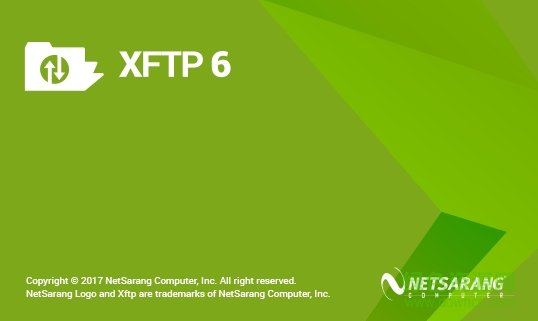
1、同步它有一个同步功能,可以帮助您同步文件和文件夹、以及远程与本地文件夹的路径。一旦你想同步远程文件夹,点击同步按钮和同步将轻松地开始。
2、在单个窗口打开多个会话会话选项卡功能允许用户在单个Xftp窗口打开多个会话。所有打开的会话是通过简单的会话选项卡界面之间传输和文件在不同的服务器上可以很容易地打开会话。它不仅减少了系统资源的使用,还提供更有条理的工作环境来提高用户工作效率。
3、直接编辑远程文件直接编辑功能允许用户直接与Windows记事本编辑远程文件。用户可以通过节约文件下载和上传的时间编辑提高生产力。Xftp还提供了一个选项供用户选择他们最喜欢的编辑器,而不是使用默认的Windows记事本。
4、单击一个按钮启动终端会话Xshell与Xftp可以搭配,由NetSarang终端模拟器保证安全。通过单击Xshell按钮,Xftp从打开的连接开始一个终端会话,而不必再通过身份验证过程。
5、增加下载/上传速度并行传输特性允许多个连接更快的上传/下载文件。这个特性可以增加用户的生产力,允许用户达到最大的使用带宽。即使有一个为每个网络连接下载/上传速度限制。
6、直接编辑此外,该程序有直接编辑功能,允许用户编辑远程文件与Windows记事本。通过这种方式,您可以快速编辑文件没有下载它们。还可以重命名,删除或创建新文件。
7、多个窗格Xftp支持超过2窗格,每个窗格中可以有多个选项卡。你可以传输文件到多个目的地没有经历每一个选项卡。同时,“所有远程会话发送”功能允许您将文件发送到多个位置。
8、文件交换协议支持FileExchangeProtocol(文件交换协议)可以大大减少时间采取远程服务器之间传输文件。FXP跳过了数据从路由到本地电脑的过程,直接在两个远程ftp服务器之间传输数据。

Xftp5或Xftp6现在启动会弹出一个错误提示: Initialize Flexnet Service failed / Error code: 50003,这是新版Xftp需要FlexNet Licensing Service来验证授权,而绿色版并没有安装此服务,实际并不影响使用,点击确定即可;但如果你介意的话,可以安装一个FlexNet Licensing Service脚本解决此问题。
若运行报错或无反应,请下载安装 Visual C++ 2008 运行库和 Visual C++ 2012 运行库;
请务必另行备份好登录服务器需要的密码、密钥及密钥密码,以免Xftp绿色版发生异常导致配置丢失;
如果你要在另一台电脑上使用本便携版,使用Public Key方式登录的话需要重新输入密钥密码;
Xftp绿色版添加了命令行参数支持,对 XftpPortable.exe 或 Xftp6Portable.exe 设置的命令行参数将在运行时传递给Xftp主程序;
本便携版不支持自定义会话文件夹路径,始终保存Data\Settings文件夹下,请不要在程序中修改;
运行结束后请务必正常关闭Xftp主程序,以保持便携化,否则可能发生异常或混乱。
180807-116568-999990
101210-450789-147200
180505-117501-020791
因为本版本是绿色版,所以不需要安装,绿色资源网小编直接教大家如何使用。
1.打开软件后,点击左上角的“新建”,并填写相关信息
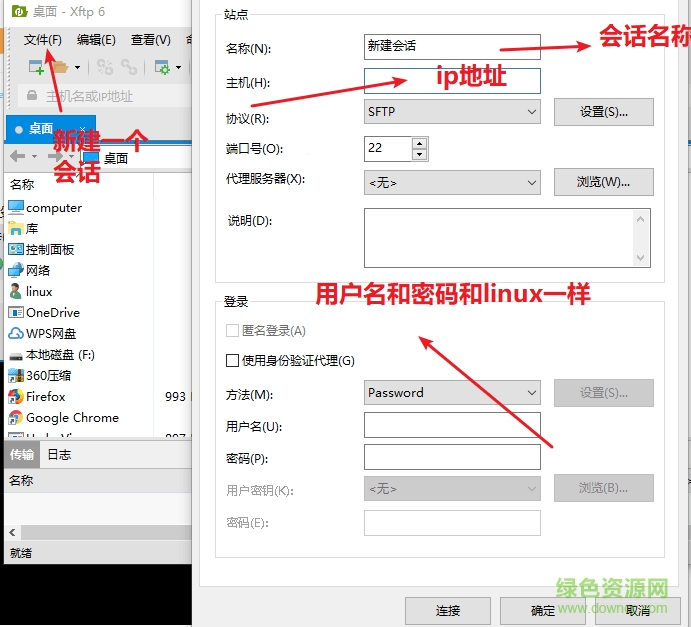
名称:随便填写,自己知道就行
主机:填写Linux的IP地址(IP地址的查询方法为在Linux中输入ifconfig);
协议:选择SFTP;
方法:password,输入与Linux相同的用户名与密码;
填写完后,点击“确定”,然后点击“连接”,就会在页面右侧显示Linux安装目录。
2.连接成功后,就可以在两个系统之间进行文件操作了。
把需要传输的文件拖拉到右边窗口即可,或者鼠标放在需要操作的文件上右键选择“传输”即可!
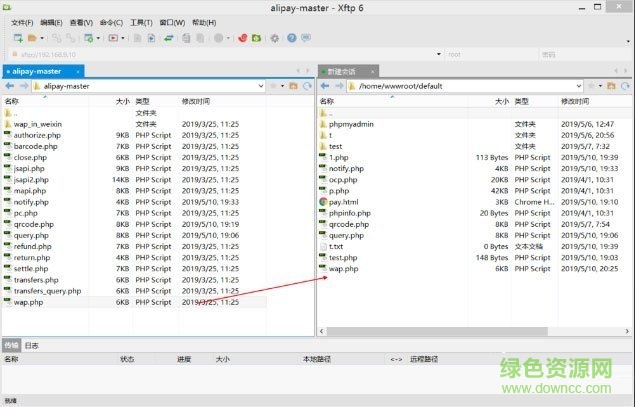
请描述您所遇到的错误,我们将尽快予以修正,谢谢!
*必填项,请输入内容